OpenBlocks IoT の設定(受信側)
0. はじめに
OpenBlocks IoT の設定(受信側)には、次の5つの作業があります。
また、本チュートリアルには次の機材が用いられています。
1. OpenBlocksの初期設定
- WEB-UIを使うスタートアップについてはWEB-UI接続準備をご覧下さい。
- OpenBlocksのFW(Frame Work)をLinuxコンピュータとして動作させるための必要最小限の設定については初期設定をご覧下さい。
初期設定においては、MQTTブローカー用のOpenBlocks と 送信側のOpenBlocks、受信側のOpenBlocks がネットワークで接続されるよう設定して下さい。
本チュートリアルでは3台のOpenBlocksがeth0ポートを介して相互に接続できるよう設定されていることを前提に説明を進めます。
2. IoTデータ制御パッケージのインストール
OpenBlocks では、デバイスからメッセージを受け取りクラウドに送信する一連のサービスをIoTデータ制御パッケージとして提供しています。
IoTデータ制御パッケージをインストールしていない場合は、 メンテナンス⇒機能拡張タブからインストールします。
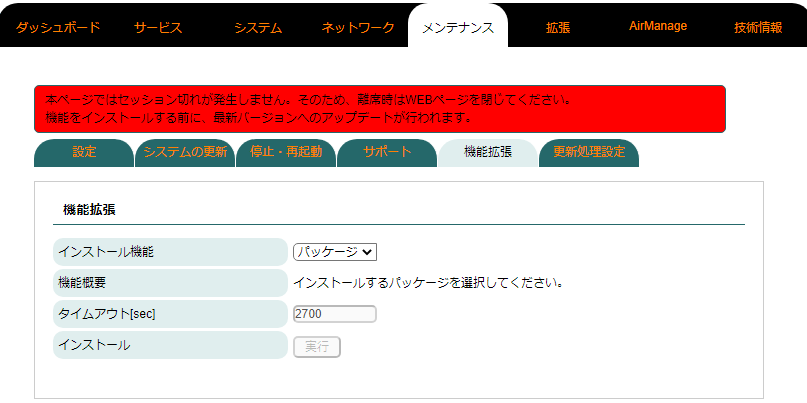
- インストール機能ペインのプルダウンメニューでIoTデータ制御を選択します。
実行ボタンをクリックします。- インストールが完了したら、メンテナンス⇒停止・再起動タブから OpenBlocks を再起動します。
インストール状況の確認方法など詳しくは、サービスの追加をご覧下さい。
3. Userデバイスの登録
OpenBlocks では、複数の様々なデバイスを扱うため使用するデバイスを登録し、デバイス番号(ローカル名)を割り振る必要があります。
WEB-UIで設定を行う限り、デバイス番号の割り振りはWEB-UIにより自動的に行われるため、ユーザーがその採番を意識する必要はありませんが、
データ処理のカスタマイズを行う場合などに必要となる事項です。
Dev登録⇒User登録タブにてデータの受け取り先(Node-REDの入力)となるデバイス登録を行います。
上の黒いタブ列にDev登録タブが表示されていない場合は、サービスタブにあるデバイス登録機能のリンクをクリックして下さい。
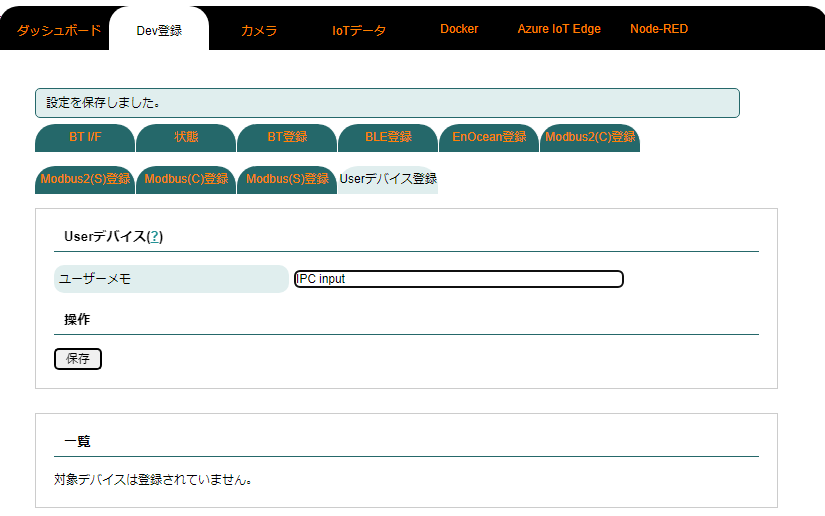
- ユーザーメモフィールドにはユーザーがデバイスを識別するための適当な文字列を入力して下さい。
チュートリアルではIPC inputとしています。 保存ボタンをクリックします。
デバイス番号が自動的に割り振られ一覧に追加されます。
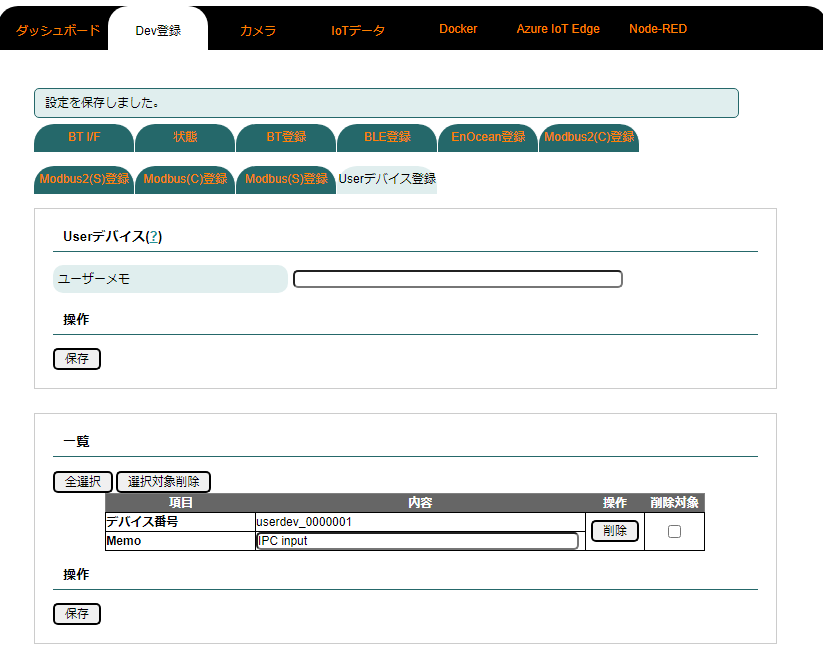
デバイス登録についての詳細は、デバイス登録機能をご覧下さい。
4. モジュールの起動制御
IoTデータ⇒モジュール設定タブにて、IoTデータの送受信に用いるモジュールの起動制御を行います。
上の黒いタブ列にIoTデータタブが表示されていない場合は、サービスタブにあるIoTデータのリンクをクリックして下さい。
チュートリアルでは、EnUceanデバイスからデータを受け取るPD Handler BLEとクラウドへデータを送信するPD Repeaterを使用するに設定します。
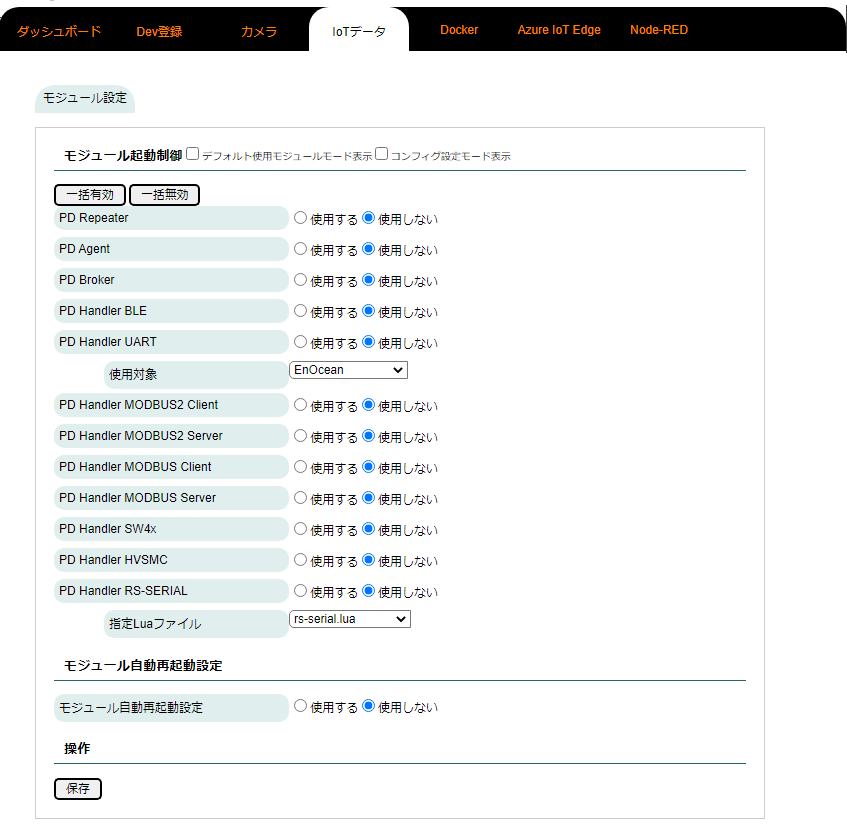
左上のデフォルト使用モジュール表示チェックボッククスをクリックします。
デフォルトモジュール起動制御ペインが表示されます。
4-1. デフォルトモジュール起動制御の設定
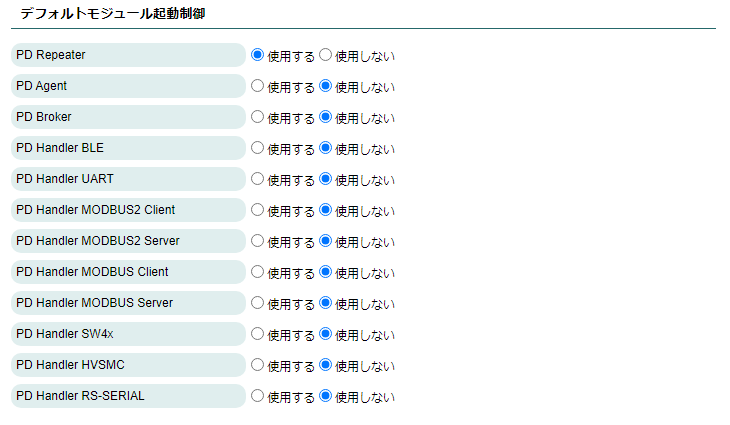
デフォルトモジュール起動制御ペインのPD Repeaterを使用するに設定します。
4-2. モジュール起動制御の設定
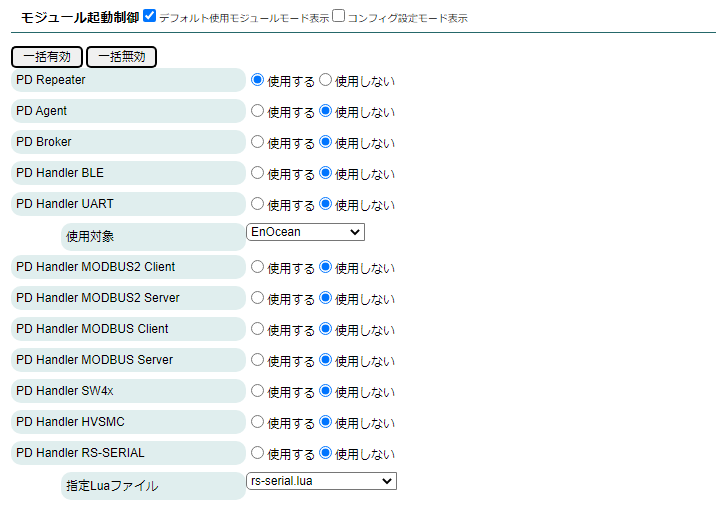
モジュール起動制御ペインのPD Repeaterを使用するに設定します。
4-3. 設定の保存
設定を完了したら、画面左下の保存ボタンをクリックし設定を保存します。
モジュールの起動制御についての詳細は、モジュール設定をご覧下さい。
5. 送受信設定
User デバイスからデータ受け、AWS IoT Core へ送るためのパラメタの設定を行います。
チュートリアルではPD Handler BLEとPD Repeaterの2つのモジュールを用いており、PD Handler BLEがデバイス寄り、PD Repeaterがクラウド寄りの処理を行います。
ここで、PD Handler BLEに必要となる設定パラメータはデバイス単位のものだけですが、クラウドサービスの多くがデバイス単位での接続を基調としているため、PD Repeaterにはクラウド単位とデバイス単位の双方のパラメタが必要となります。
このため、OpenBlocks の WEB-UI はPD Handler BLEとPD Repeaterの双方に関わるデバイス単位のパラメータをシームレスに扱えるよう構成されており、行う作業も次の2つに大別されます。
- 送受信設定 : デバイスに依存しない送受信先クラウドの設定
- BLEデバイス設定(ユーザー定義) : デバイスに依存した設定
5-1. 送受信設定
IoTデータ⇒送受信設定タブの送受信設定ペインにてデバイスに依存しない送受信先クラウドの設定を行います。
上の黒いタブ列にIoTデータタブが表示されていない場合は、サービスタブにあるIoTデータのリンクをクリックして下さい。
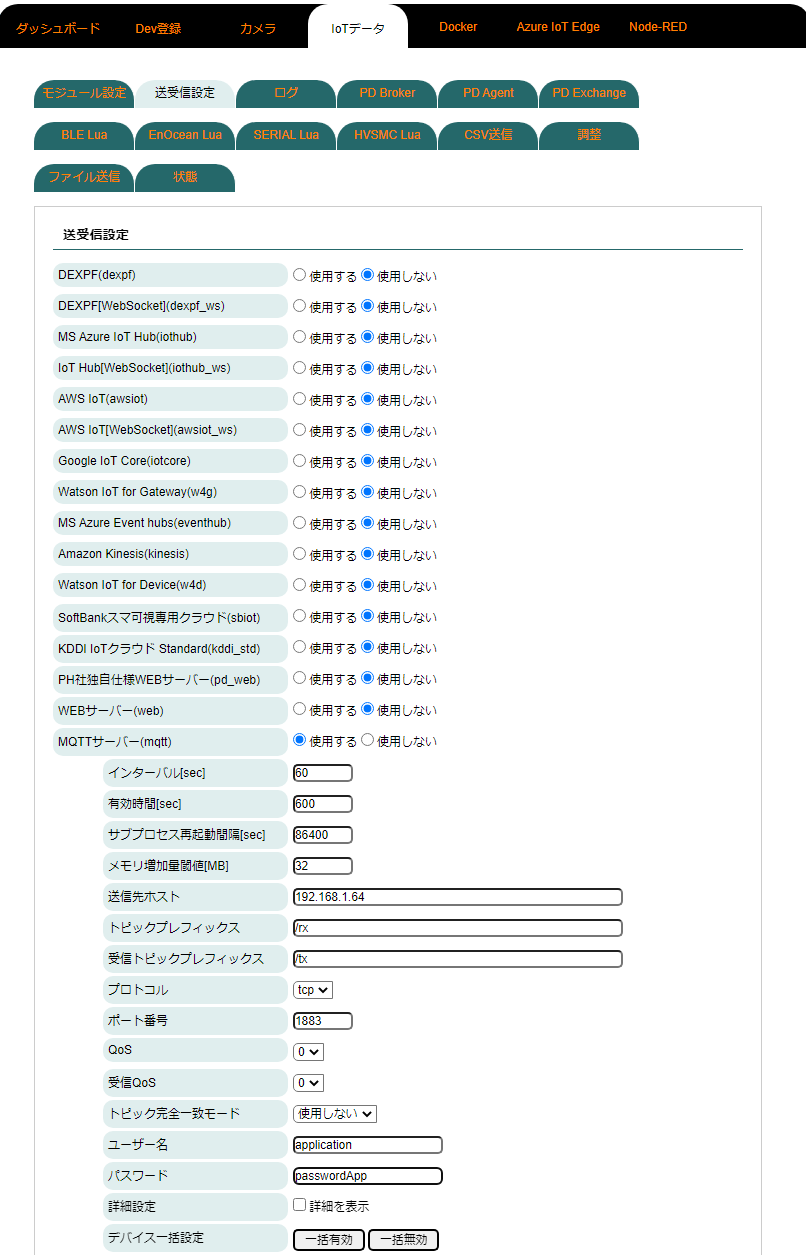
- MQTTサーバー(mqtt)を使用するに設定します。
設定項目が表示されます。 - 送信先ホスト入力フィールドにMQTTブローカーの初期設定で設定したIPアドレス入力します。
- トピックプレフィックス入力フィールドに /rxと入力します。
- 受信トピックプレフィックス入力フィールドに /txと入力します。
- ユーザー名入力フィールドにMQTTブローカーの準備で登録したユーザー名を入力します。
チュートリアルではapplicationです。 - パスワード入力フィールドにMQTTブローカーの準備で登録したパスワードを入力します。
チュートリアルではpasswordAppです。
送信側のOpenBlocksとは、トピックプレフィックスと受信トピックプレフィックスが入れ代わっている点に注意して下さい。
その他の設定項目の詳細は、MQTTサーバー(mqtt)をご覧下さい。
5-2. デバイス設定(ユーザー定義)
IoTデータ⇒送受信設定タブのデバイス設定(ユーザー定義)ペインにてデバイスに依存した設定を行います。
上の黒いタブ列にIoTデータタブが表示されていない場合は、サービスタブにあるIoTデータのリンクをクリックして下さい。

デバイス番号 userdev_0000001を使用するに設定します。
userdev_0000001はUserデバイスの登録で割り振られたデバイス番号です。
設定項目が表示されます。
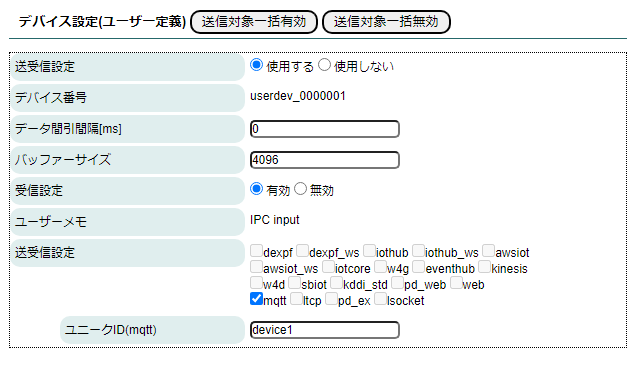
- 受信設定ラジオボタンを有効にします。
- 送受信設定にてmqttチェックボックスをチェックします。
MQTTサーバーに関わる設定項目が表示されます。 - ユニークID(mqtt) 入力フィールドにMQTTのトピックのサフィックスとなる文字列を入力します。
この文字列は送信側のOpenBlocksに設定される文字列と同一にします。チュートリアルではdevice1としています。
その他の設定項目の詳細は、デバイス設定(ユーザー定義)並びにMQTTサーバー(mqtt)をご覧下さい。
5-3. 設定の保存
設定を完了したら、画面左下の保存ボタンをクリックし設定を保存します。
